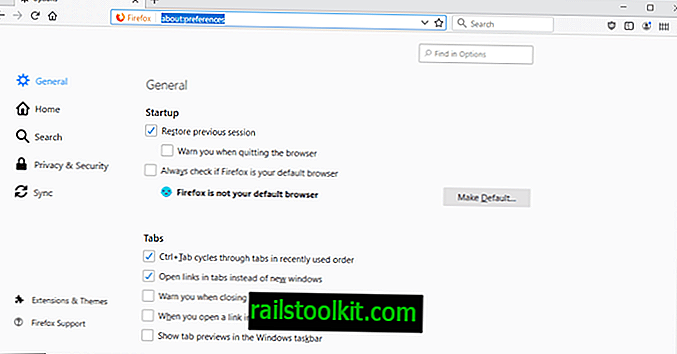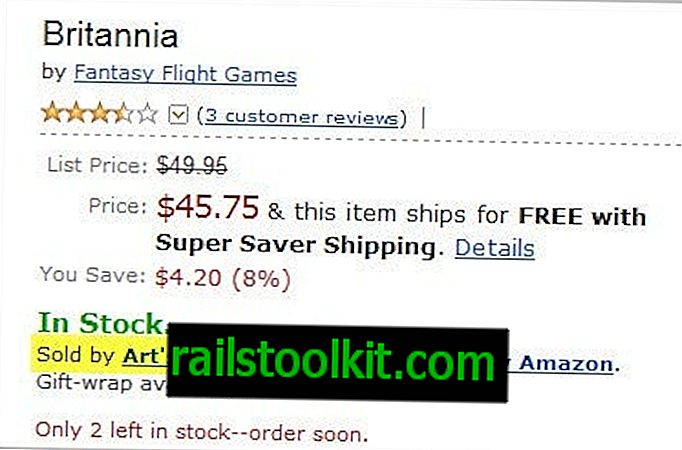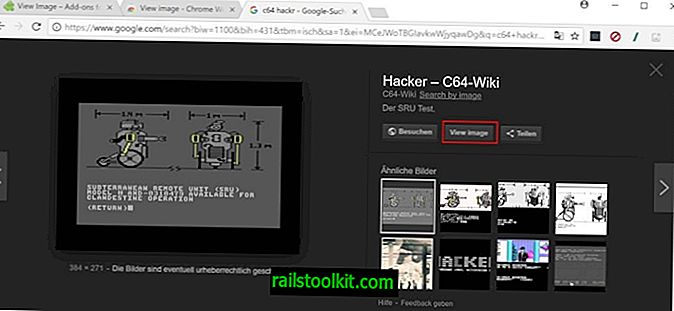Steam Family Library Sharing er en ny funksjon i Steam-plattformen som nettopp er blitt gjort tilgjengelig for alle brukere. Funksjonen lar deg dele biblioteket ditt med andre familiemedlemmer eller gjester, noe som høres bra ut først.
Andre brukere kan installere spill du har i biblioteket ditt på datamaskinen og under deres konto, og spille dem som om de også vil eie spillene. De bruker sine egne spillsparer og får prestasjoner for disse spillene.
Det er imidlertid advarsler, som denne guiden blant annet vil ta for seg. Sannsynligvis er det første problemet du vil finne på hvordan du konfigurerer Steam Family Library Sharing.
I utgangspunktet er det du trenger å gjøre autorisere måldatamaskinen du vil at Steam Family Sharing skal være tilgjengelig på. Ikke noe problem hvis du vil autorisere andre brukere på det samme systemet, men veldig mye hvis du vil autorisere datamaskinen til din beste venn som ikke bor i nærheten.
Siden du må logge på Steam-kontoen din på den datamaskinen, må du enten være der fysisk for å gjøre det, eller bruke eksternt skrivebord for å gjøre det. Selv om du også kunne dele ut Steam-brukernavnet og passordet ditt, anbefales det ikke å gjøre det.
Autorisere en PC
Start Steam-klienten og logg deg på kontoen din. Klikk på Vis> Innstillinger i etterkant for å åpne Steams preferanser. Her må du bytte til familie der følgende vises for deg.

Klikk på koblingen Autoriser denne datamaskinen (der det står at autoriser denne datamaskinen på skjermdumpen). Dette muliggjør Steam Family Sharing på systemet.
Når du har autorisert datamaskinen, bør alle lokale kontoer som finnes på systemet, være oppført med steam. Du kan autorisere individuelle kontoer her - opptil fem totalt på maksimalt ti forskjellige datamaskiner - som deretter kan få tilgang til Steam-biblioteket ditt som om det var deres eget. for å gjøre det, merk av i ruten ved siden av kontoene
Merk : Kontoer betyr Steam-brukerkontoer, ikke brukerkontoer for operativsystemet.
Når du har gjort det, klikk på ok-knappen og logg deg av Steam. Når en autorisert bruker logger seg på neste gang, vises alle delte spill i biblioteket under brukerens navn som autoriserte delingen.
Hvis du har brukt Steam Guard til å logge på systemet, må du sørge for at du autoriserer systemet igjen når du er på datamaskinen.

Du må installere delte spill før du kan spille dem, men det er det eneste kravet i denne forbindelse. Det er imidlertid noen ulemper du også må være klar over.
For det første er et bibliotek bare tilgjengelig for en Steam-bruker om gangen. Hvis en delt bruker spiller et spill og kontoeieren begynner å gjøre det samme, får den delte brukeren en avdragsfri periode på et par minutter for å avslutte spillet (les lagre) før det ikke kan spilles lenger før eieren av spillet stopper spiller hvilket som helst spill som er oppført under biblioteket.
Det er imidlertid ikke det eneste problemet du kan komme over. Ikke alle spill kan deles. Valve viser spill som krever ekstra bekreftelsesnøkler, kontoer eller abonnement som eksempler som du ikke kan spille på en delt konto.
Andre begrensninger / forbehold om deling av familiebibliotek
- DLC deles hvis gjesten ikke eier basisspillet også.
- Regionbegrensede spill kan ikke deles med brukere som ikke bor i autoriserte regioner.
- Hvis en annen bruker jukser eller oppfører seg feil når du spiller et av spillene dine, kan privilegiene for familiedeling bli opphevet, og kontoen din kan også være VAC-utestengt.
Spesielt det siste punktet er noe du må vurdere. Det anbefales på det sterkeste å bare dele biblioteket ditt med Steam-brukere som du stoler på, da du kan komme i problemer hvis en bruker ikke oppfører seg når han spiller spill du har delt.
Du kan godkjenne kontoer eller datasystemer når som helst ved å følge disse trinnene:
- Klikk på Vis> Innstillinger etter at du har logget på Steam.
- Velg Familie fra menyen.
- Fjern merket for brukerkontoen du vil fjerne. Hvis du vil avautorisere den lokale datamaskinen i stedet og alle kontoer på den, velger du deutorisatoren for denne datamaskinen i stedet.
- Hvis du vil avautorisere en ekstern datamaskin, velger du mange andre datamaskiner.
- Her finner du en liste over alle datasystemer og brukernavn som du har autorisert.
- Velg Opphev her for å oppheve tillatelsene.
Lukkende ord
Steam Family Library Sharing er en praktisk funksjon, spesielt for familier og også for fellesskap som deler fellesskap.
Selv om det også kan brukes til å autorisere eksterne datasystemer, er det noe du trenger å være veldig forsiktig med.